Telegram anses vara en av de bästa gratis meddelandeapparna av flera skäl. Du kan använda Telegram för att utbyta stora filer med dina vänner, ha hemliga chattar, redigera eller radera meddelanden efter att du har skickat dem, och allt utan att oroa dig för säkerheten för din privata data.
Det är dock inte många som känner till en av de mest användbara funktionerna i Telegram. Du kan använda den här appen för att skicka foton och videor av hög kvalitet online. Vi kommer att lära dig allt om den här funktionen och hur du använder den på både mobil- och datorversioner av appen.
Innehållsförteckning
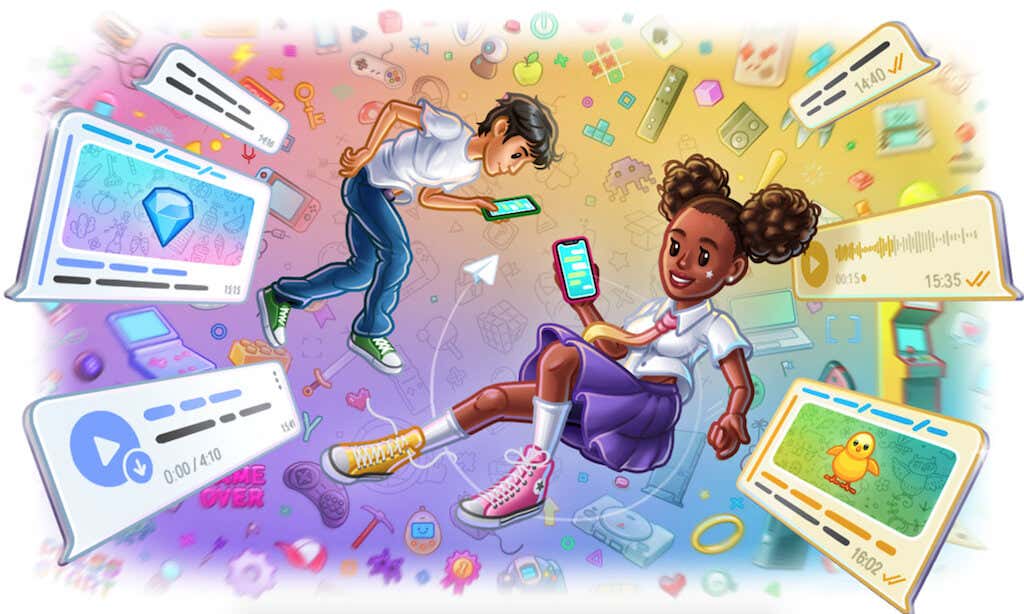
Varför använda Telegram för att skicka högkvalitativa foton & Videoklipp?
Messengers är bra för att utbyta foton och videor. Det kan snabbt bli frustrerande om filerna du skickar eller tar emot är suddiga. Det beror på att sociala medier och meddelandeplattformar använder olika tekniker för bildkomprimering. Även om detta förenklar processen att byta mediefiler och gör att du snabbt kan skicka och ta emot bilder, betyder det också att kvaliteten skiljer sig från originalet när det når mottagaren.
Att skicka okomprimerade filer kan hjälpa dig att undvika besvikelse och se till att både avsändaren och mottagaren får samma kvalitet på bilder och videor. Plus, på Telegram behöver du inte oroa dig för att filerna är för stora, eftersom appen låter dig utbyta stora filer. Tack vare Telegrams överlägsna säkerhetsprotokoll behöver du inte heller oroa dig för att hålla dina mediefiler privata.
Vad är den maximala filstorleken som du kan dela på Telegram?
På Telegram kan du skicka enskilda filer på upp till 2 GB i storlek. Det överskrider gränserna för någon annan meddelandeplattform. Till exempel är den maximala filstorleken som WhatsApp tillåter 16 MB för alla media och 100 MB för de filer du delar som dokument.

Så länge ditt foto eller video inte överstiger 2 GB kan du skicka det via Telegram i full kvalitet. Du kan också använda Telegram som obegränsad molnlagring för dina filer. Även om du av misstag raderar en fil från din telefon men fortfarande har den på Telegram, kan du ladda ner den igen när som helst.
Hur man skickar okomprimerade foton & Videor i Telegram Mobile
Det finns två sätt att skicka okomprimerade mediefiler i Telegrams mobilapp. För att skicka foton av hög kvalitet & videor från din smartphone, följ stegen nedan. Stegen är desamma för både iOS och Android.
- Öppna Telegram på din smartphone och navigera till chatten dit du vill skicka dina bilder & videor.
- I chatten väljer du ikonen Bilaga till höger i meddelanderutan.
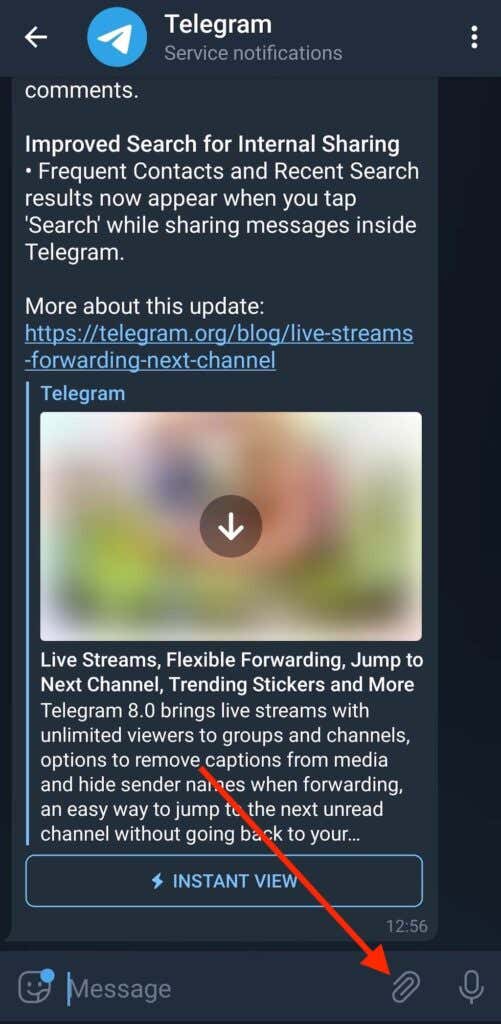
Välj Arkiv< /strong> från alternativen längst ned på skärmen.
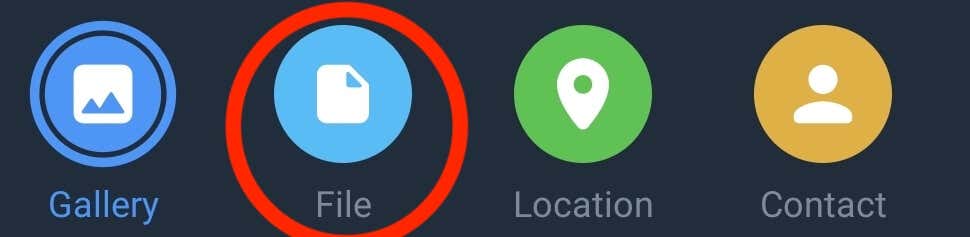
- Telegram ger dig sedan ytterligare tre alternativ för att hitta dina filer: Intern lagring, Telegram och >Galleri. Välj Galleri.
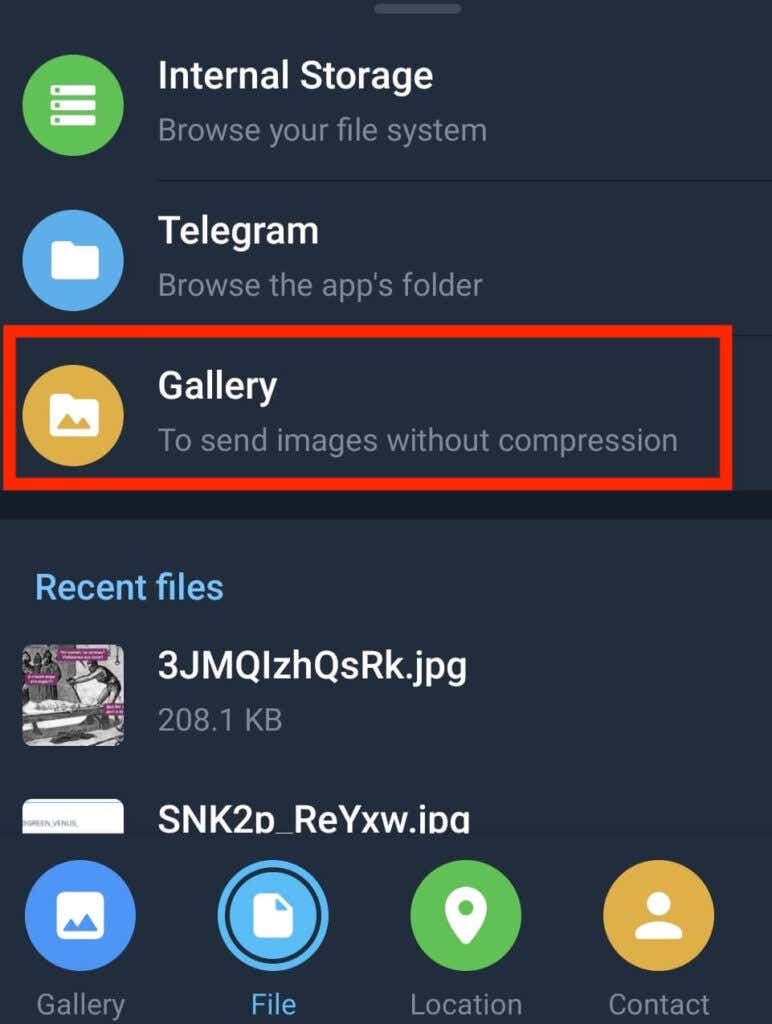 < /figure>
< /figure>
- På nästa skärm väljer du de foton och videor du vill skicka och väljer Skicka.
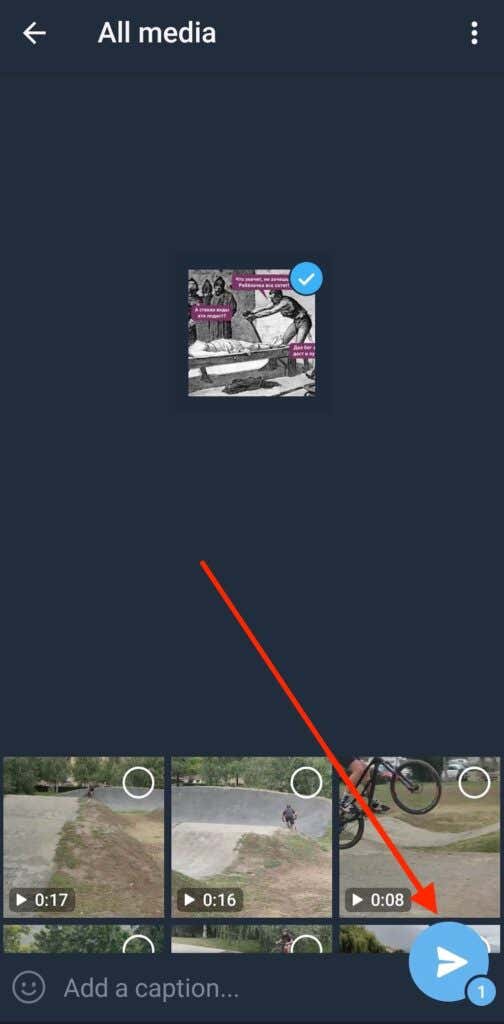
Foton och videor som du skickar med den här metoden kommer att levereras i originalkvalitet. Du kan också använda följande metod för att skicka okomprimerade filer på Telegram.
- Öppna Telegram på din telefon och hitta chatten dit du vill skicka dina bilder & videor.
- När du öppnar chatten väljer du ikonen Bilaga i meddelanderutan.
- Välj mediefilerna som du vill skicka från ditt galleri.
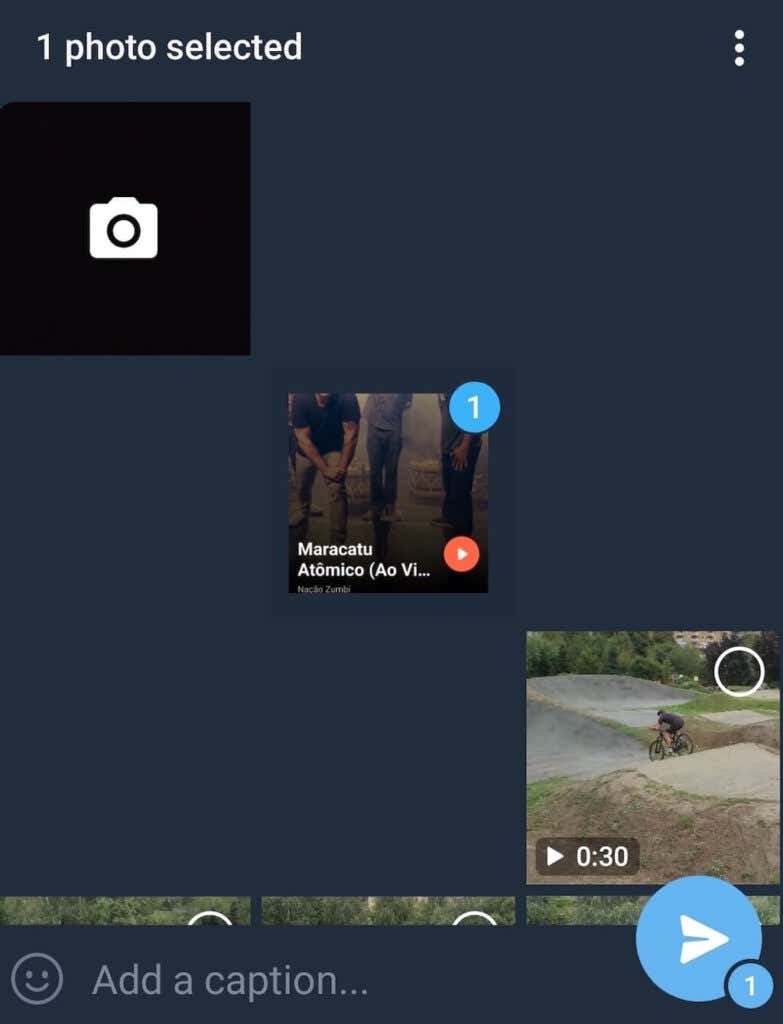
- Välj de tre vertikala prickarna ovanpå rutan och välj Skicka utan komprimering.
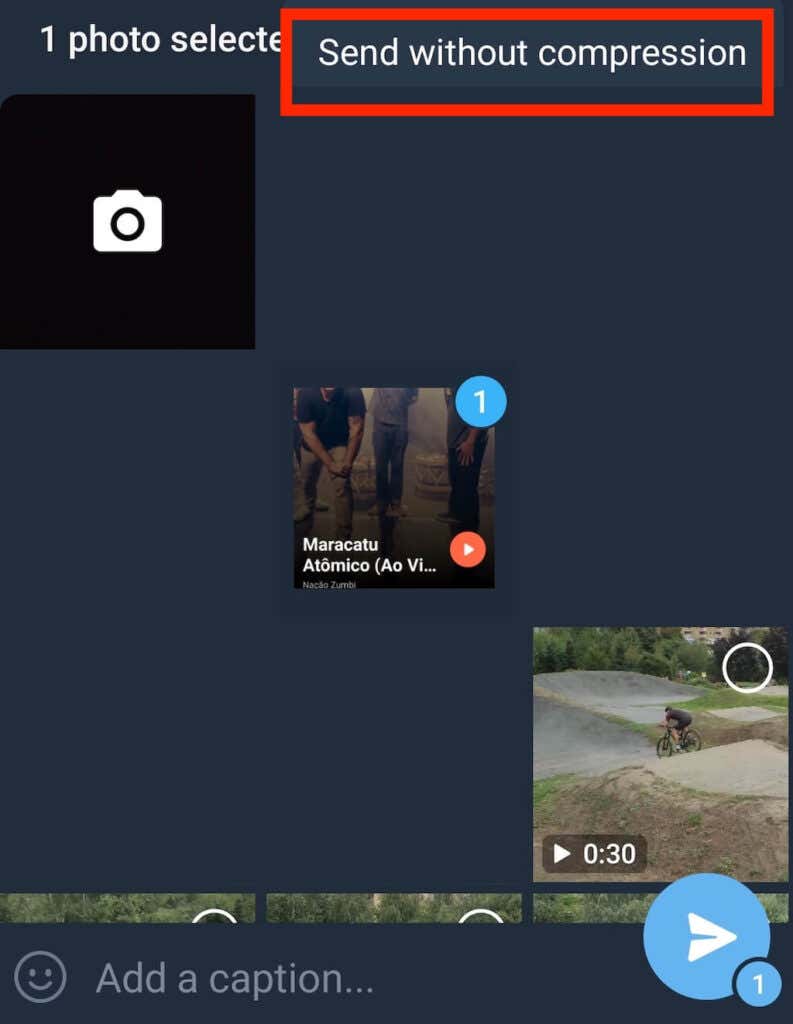
Dina filer kommer sedan att skickas utan att först komprimeras.
Hur man skickar okomprimerade foton och videor i Telegram Desktop
Vad händer om du har dina högkvalitativa foton och videor sparade på din dator? Du kan också skicka dem i Telegram utan att behöva offra kvaliteten med hjälp av skrivbordsappen. För att skicka okomprimerade foton och videor i Telegram från din dator, följ stegen nedan.
- Öppna Telegram-skrivbordet eller webbappen.
- Öppna chatten dit du vill skicka dina filer.
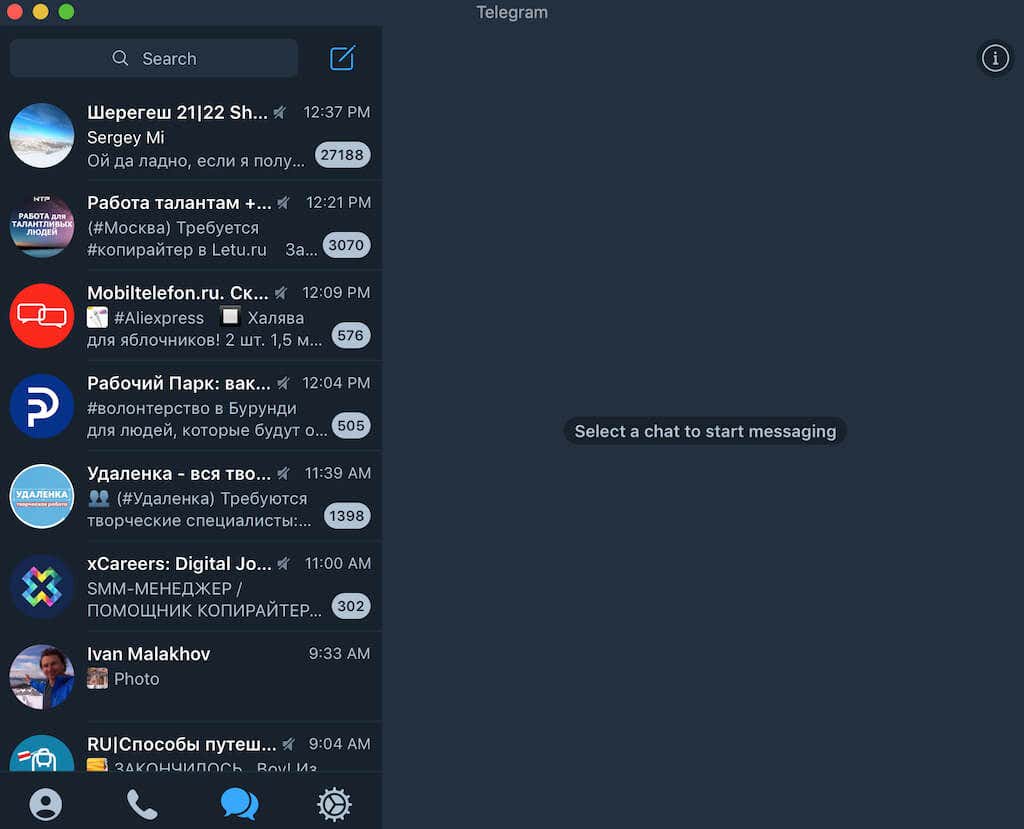
- Välj ikonen Bilaga (på vänster sida av meddelanderutan om du använder skrivbordsappen och på höger sida om du’ 8217;re using Telegram web).

- Välj de filer som du vill dela. Välj sedan Öppna.
- I popup-fönstret ser du två alternativ: Skicka på ett snabbt sätt och Skicka utan komprimering. Välj Skicka utan komprimering.
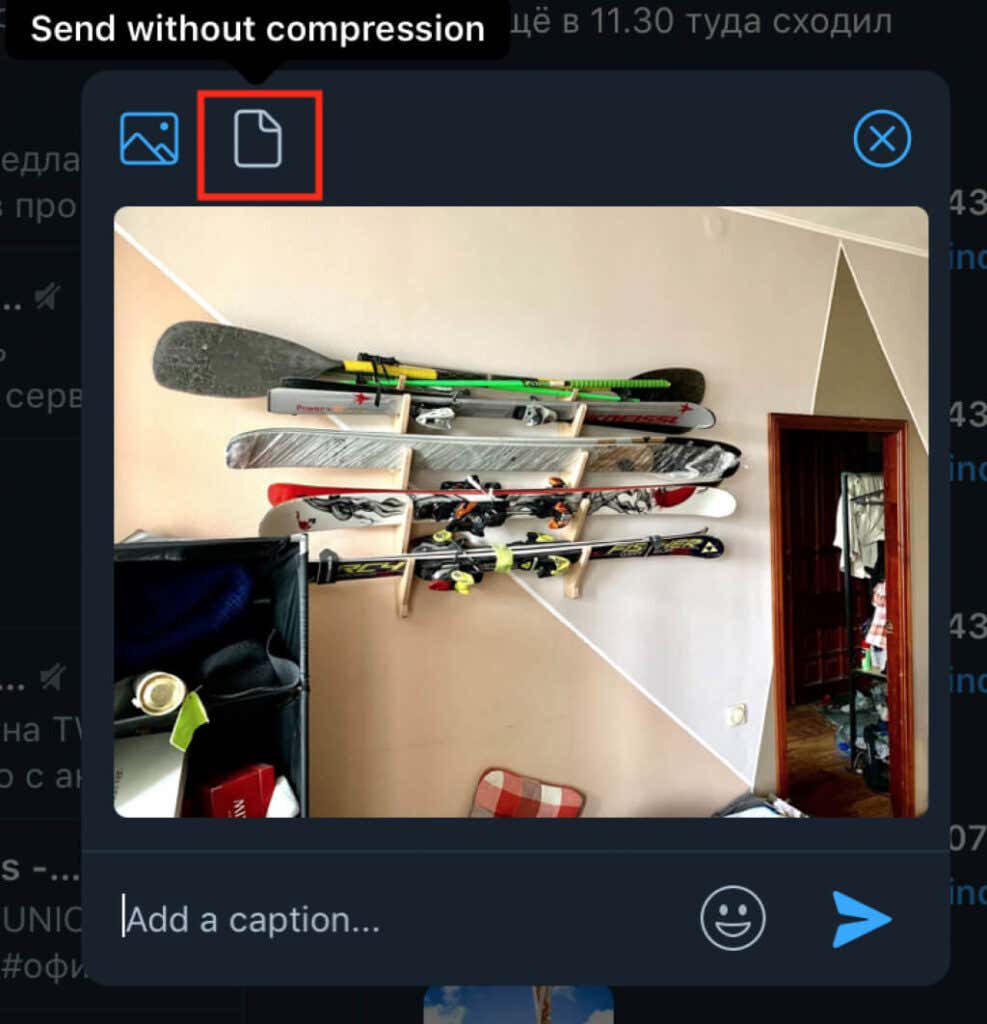
Om du skickar videor från din dator med Telegram, kommer du inte att se alternativet att skicka dina filer utan komprimering. Det beror på att Telegram inte komprimerar videofiler, så du behöver inte oroa dig för att behålla din höga kvalitet.
Dela din höga kvalitet Foton och videor på Telegram
Du kan välja någon av metoderna vi beskrev för att utbyta bilder och videor med dina vänner eller kollegor på Telegram utan att behöva oroa dig för komprimering och minskad kvalitet.
Sänder du ofta bilder av hög kvalitet & videor på nätet? Använder du Telegram för det eller någon annan app? Dela din erfarenhet av filöverföringar i kommentarsfältet nedan.

